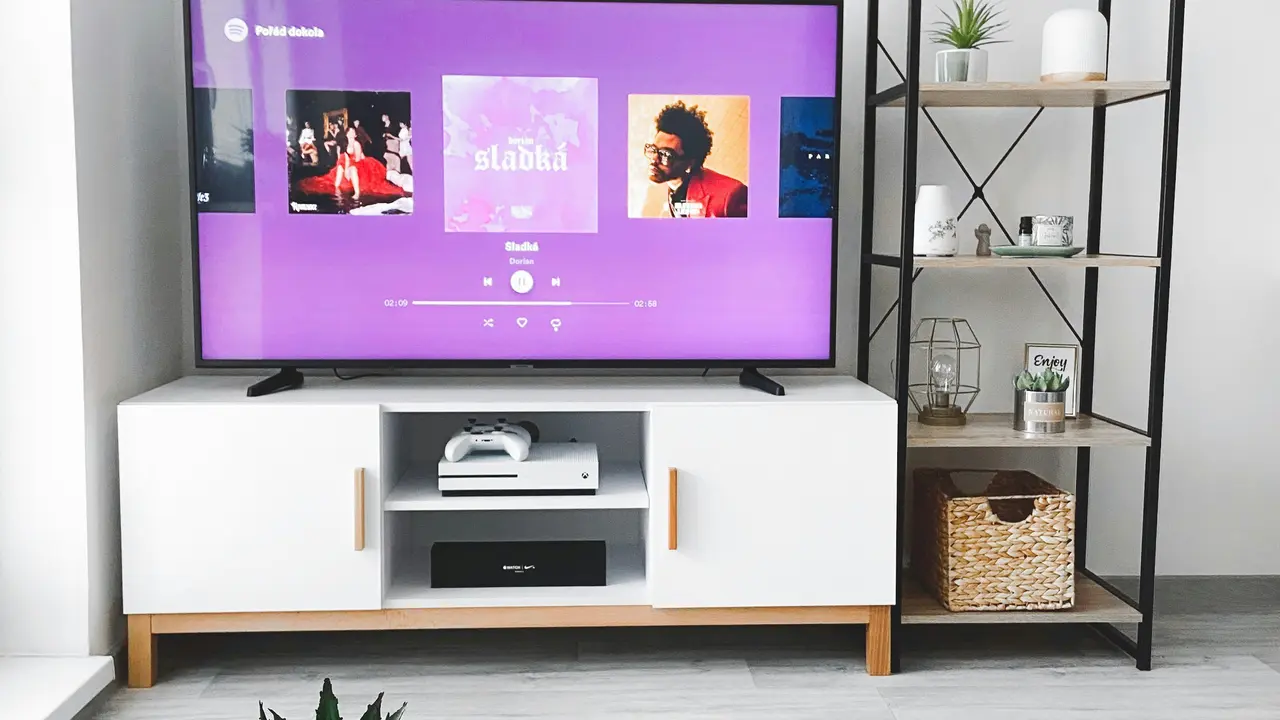Sei alla ricerca di una guida semplice e chiara su come attivare Bluetooth per cuffie su Smart TV Samsung? Sei nel posto giusto! In questo articolo, esploreremo passo dopo passo il processo per connettere le tue cuffie Bluetooth, permettendoti di godere di un’esperienza audio senza fili. Scopri come fare in pochi semplici passaggi e trasforma il tuo modo di guardare la TV!
Il primo passo: Verifica la compatibilità della tua Smart TV Samsung
Modelli di Smart TV compatibili con Bluetooth
Prima di procedere con l’attivazione del Bluetooth, è importante assicurarsi che la tua Smart TV Samsung supporti questa funzionalità. La maggior parte dei modelli recenti dispone di supporto Bluetooth, ma è sempre meglio controllare. Cerca nelle specifiche del tuo modello se il Bluetooth è presente.
Dove trovare informazioni sul modello della tua TV
Puoi trovare il modello della tua TV Samsung direttamente sulla parte posteriore del dispositivo oppure nel menu delle impostazioni. Ecco come fare:
- Accendi la tua TV e premi il tasto “Menu” sul telecomando.
- Vai su “Informazioni sulla TV” per visualizzare il modello e altre specifiche.
Offerte Amazon imperdibili: le migliori Tv Samsung del momento
Come attivare Bluetooth per cuffie su Smart TV Samsung: la procedura
Accedere alle impostazioni di rete
Una volta verificata la compatibilità, il prossimo passo è attivare il Bluetooth. Segui queste istruzioni:
- Accendi la tua Smart TV Samsung e premi il tasto “Home” sul telecomando.
- Scorri verso sinistra fino a “Impostazioni” e selezionalo.
- Vai su “Suono”, quindi “Uscita audio” e seleziona “Bluetooth”.
Attivare il Bluetooth
Una volta entrato nella sezione di impostazioni audio, dovresti vedere un’opzione per attivare il Bluetooth:
- Seleziona “Bluetooth” e attivalo, se non è già attivo.
- La TV inizierà a cercare dispositivi Bluetooth disponibili.
Connessione delle cuffie Bluetooth
Dopo aver attivato il Bluetooth sulla tua Smart TV, segui questi passaggi per collegare le cuffie:
- Assicurati che le cuffie siano in modalità di pairing (consultare il manuale delle cuffie se necessario).
- Una volta che la TV ha rilevato le cuffie, selezionale dall’elenco dei dispositivi disponibili.
- Accetta la connessione e segui eventuali ulteriori istruzioni sullo schermo.
Risoluzione dei problemi comuni durante la connessione Bluetooth
Le cuffie non vengono rilevate
Se le tue cuffie non appaiono nell’elenco dei dispositivi disponibili, verifica quanto segue:
- Assicurati che le cuffie siano accese e in modalità di pairing.
- Prova a spegnere e riaccendere le cuffie.
- Riavvia la Smart TV per ripristinare la connessione Bluetooth.
Audio ritardato o di bassa qualità
Se riscontri problemi audio come ritardi o qualità scarsa, prova a:
- Controllare se le cuffie hanno bisogno di un aggiornamento firmware.
- Ripristinare la connessione Bluetooth e riconnetterti.
Consigli per ottimizzare l’esperienza audio con cuffie Bluetooth su Smart TV Samsung
Regolare le impostazioni audio
Per un suono ottimale, non dimenticare di esplorare le impostazioni audio della tua Smart TV. Puoi regolare il bilanciamento e altri parametri che possono migliorare la qualità dell’audio:
- Accedi alla sezione “Suono” nelle impostazioni.
- Prova diverse modalità audio come “Standard”, “Cinema” o “Musica”.
Controllare la distanza e le interferenze
Assicurati di rimanere entro la portata delle cuffie Bluetooth e cerca di minimizzare le interferenze, come altri dispositivi wireless accesi nelle vicinanze.
Conclusione
In questo articolo, abbiamo visto come attivare Bluetooth per cuffie su Smart TV Samsung, dalla verifica della compatibilità fino alla connessione delle cuffie e alla risoluzione dei problemi. Seguendo questi semplici passaggi, potrai goderti un audio di alta qualità senza fili mentre guardi i tuoi programmi preferiti. Se hai trovato utile questa guida, non dimenticare di condividerla e visita il nostro blog per ulteriori articoli su tecnologia e intrattenimento!
Articoli recenti su Tv Samsung
- Scopri come spegnere a distanza la tua smart TV Samsung!
- Come funziona il mirroring su TV Samsung: guida semplice e veloce
- Scopri Come Riparare Spinotto TV Samsung Facilmente!
- Scopri come mettere lo spegnimento automatico alla TV Samsung
- Come Trovare Store su Smart TV Samsung Q60R: Guida Facile e Veloce
Link utili per Tv Samsung
- Guida ai migliori TV Samsung 2025 – HDblog
- Catalogo ufficiale TV Samsung – Samsung Italia
- Recensioni TV Samsung QLED e Neo QLED – Tom’s Hardware
- Come scegliere una Smart TV Samsung – Wired Italia
- Supporto TV Samsung – Samsung Italia